现在有很多xp或者win7用户想来体验一下win8系统,但又怕和原来的操作系统相差太大适应不了,没有关系,小编这里会给大家介绍一些win8使用技巧,让更多win8旗舰版系统的新用户能更快的适应win8系统的操作,那win8使用技巧有哪些呢?下面就由小编跟大家介绍七个基本的win8使用技巧。
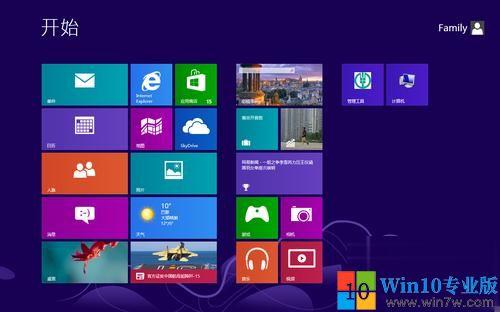
开始菜单:
恐怕这个是新用户最不习惯的问题,开始菜单被新的开始屏幕取代,这是微软改变最大的一个地方,当鼠标划过左下角的开始按钮,会看到开始菜单缩略图的弹出,点击后可以进入win8的开始屏幕,在开始屏幕点击“桌面”图标可以打开桌面,另外开机后默认是进入开始屏幕并非桌面,可以通过设置进行修改。

Microsoft账户怎样登陆:
win8中Microsoft账户非常重要,去应用商店都需要这个账户,我们可以注册一个,之前有过MSN的账户或其他方式注册的微软账户通用,如果不想登陆这个账户,使用普通账户也可以的。
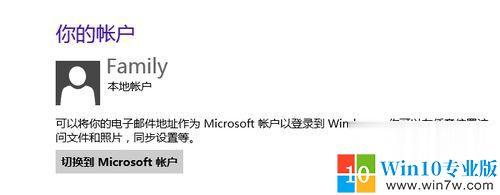
控制面板怎么打开:
将鼠标移动到“开始”按钮上,右键点击会弹出一个菜单,从中可以打开控制面板、任务管理器、运行等常用的设置,非常的方便,我们也可以使用“Win + X”快捷键打开这个菜单。
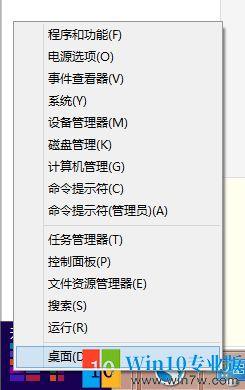
资源管理器:
打开装机后任务栏带有的文件管理器来进入,在任务栏中打开文件管理器即可,以前的Windows 中以文件夹形式打开的文件都可以从此进入。
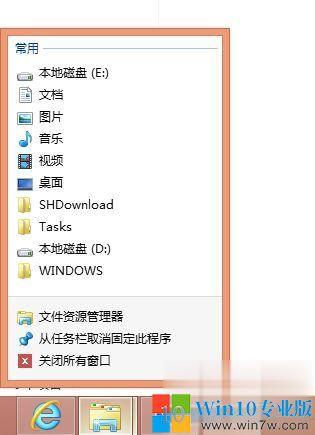
计算机在哪:
1、在任务栏上打开系统文件管理器(资源管理器),可以在左侧看到“计算机”选项,右键点击计算机打开菜单,选择“固定到开始屏幕”就可以将它在Win8的桌面列表里面显示;
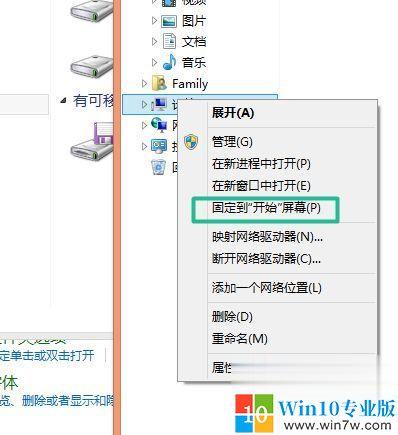
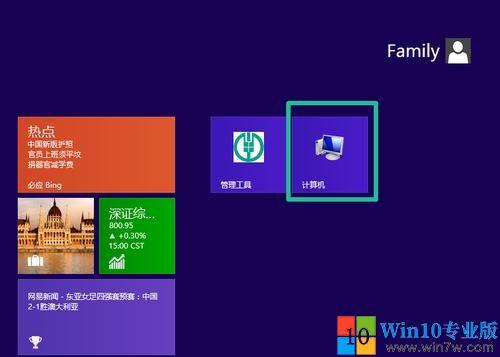
桌面关机:
这是比较重要的一个问题,win8关机和以前不一样了,将鼠标放置在右下角位置不动,之后会弹出侧边菜单,点击“设置”,然后点击“电源--关机”即可。

鼠标查看明文密码:
在win8登陆账号填写密码的时候,可以在密码框右侧可以点击显示明文密码的按钮,防止密码输入错误。
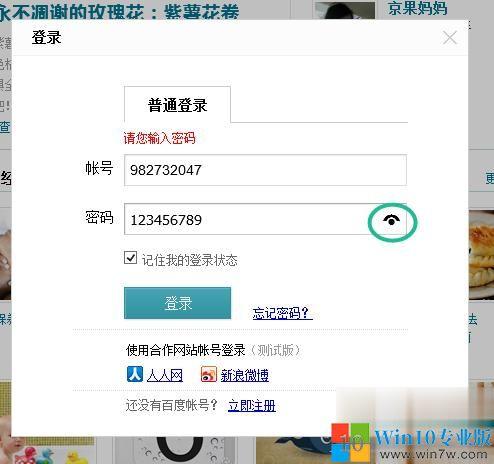
以上就是小编给大家带来的七个基本的win8使用技巧的所有内容了,掌握以上技巧就可以更快的适应win8系统的操作了。
本文来源于http://www.win7w.com,转载请注明来源与出处。
最后
以上就是悦耳柚子最近收集整理的关于win8关机快捷键_win8系统电脑使用技巧的详细介绍--win7w.com的全部内容,更多相关win8关机快捷键_win8系统电脑使用技巧内容请搜索靠谱客的其他文章。








发表评论 取消回复